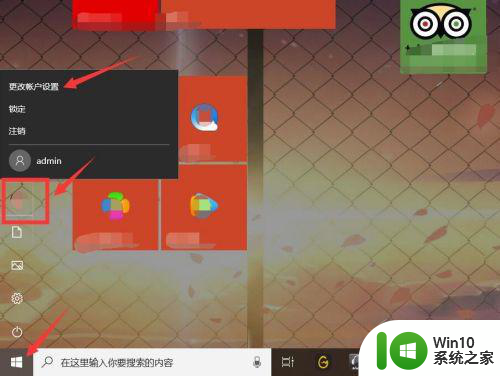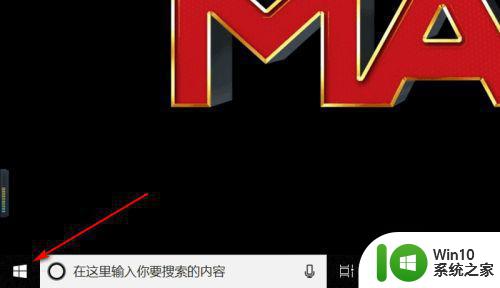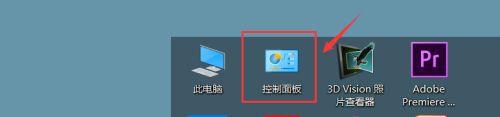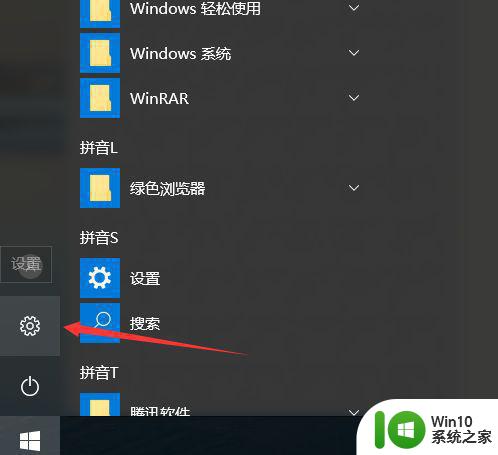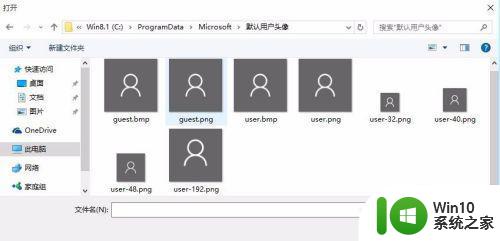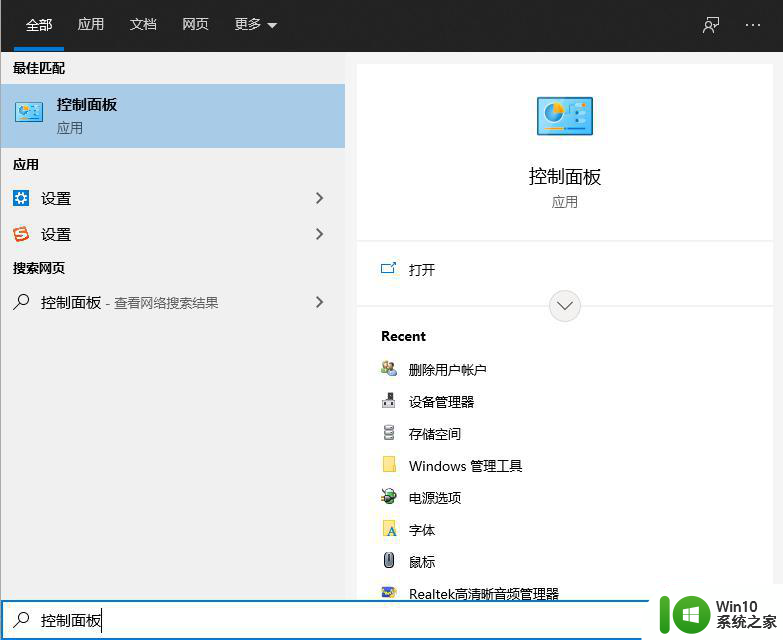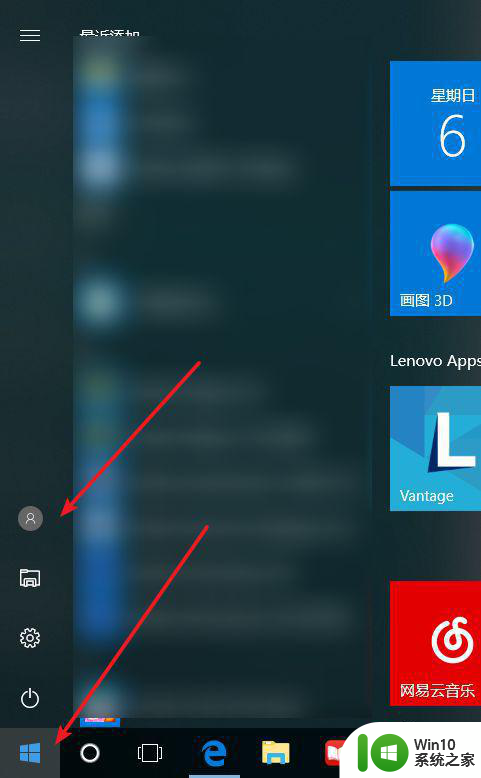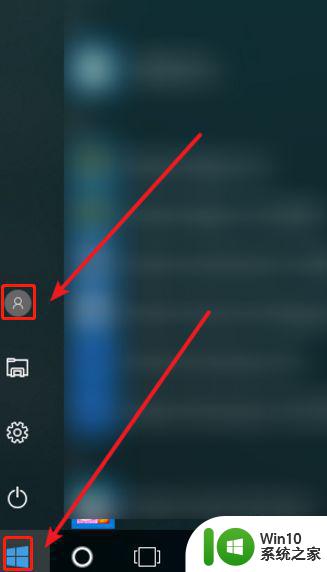高手教你删除win10账户头像 win10账户头像删除方法
高手教你删除win10账户头像,现如今Windows 10作为一款广受欢迎的操作系统,为我们的电脑带来了许多便利和高效,在使用Win10账户时,我们可能会遇到一些需要删除账户头像的情况。删除账户头像有时并不是一件容易的事情,但幸运的是,我们可以借助一些高手的技巧来轻松解决这个问题。本文将向大家介绍一种简单而有效的方法,以帮助您删除Win10账户头像。无论您是因为隐私问题还是其他原因想要删除账户头像,本文都将为您提供详细的步骤和指导。接下来让我们一起来看看吧!
1、想要删除账户头像,可以直接找到图像存放的路径:C:\Users\用户名\AppData\Roaming\Microsoft\Windows\AccountPictures。

2、然后在目标文件夹中找到需要删除的头像,右键选择“删除”即可。
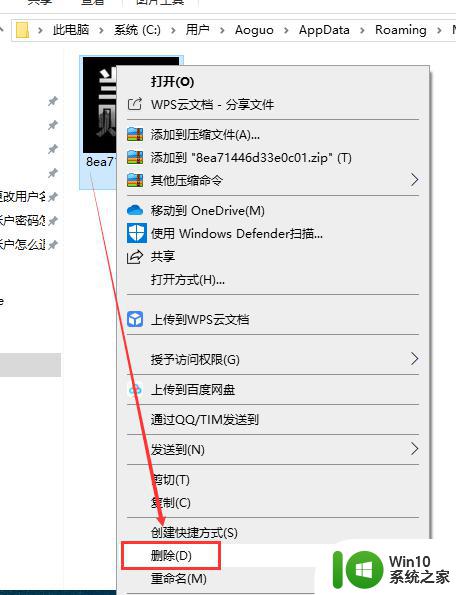
3、然后点击左下角的开始,选择“文件资源管理器”,在地址栏输入:“C:\ProgramData\Microsoft\User Account Pictures”然后按回车进入“系统默认用户头像”目录。
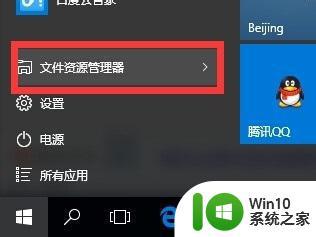
4、随后再次点击左下角开始,然后选择左上角“账户”点击“更改账户设置”。
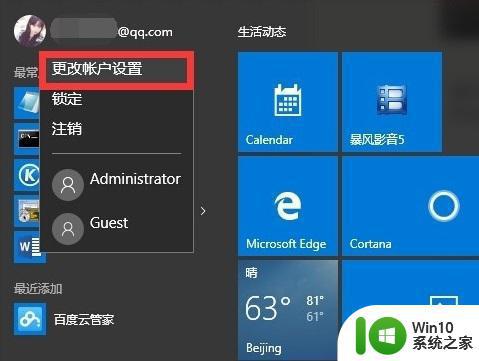
5、进入左侧的“你的账户”在点击右侧“浏览”选择User Account Pictures中的图片做头像即可。
以上是如何删除Win10账户头像的全部内容,如果您还有任何疑问,请参考小编的步骤进行操作,我们希望这对您有所帮助。